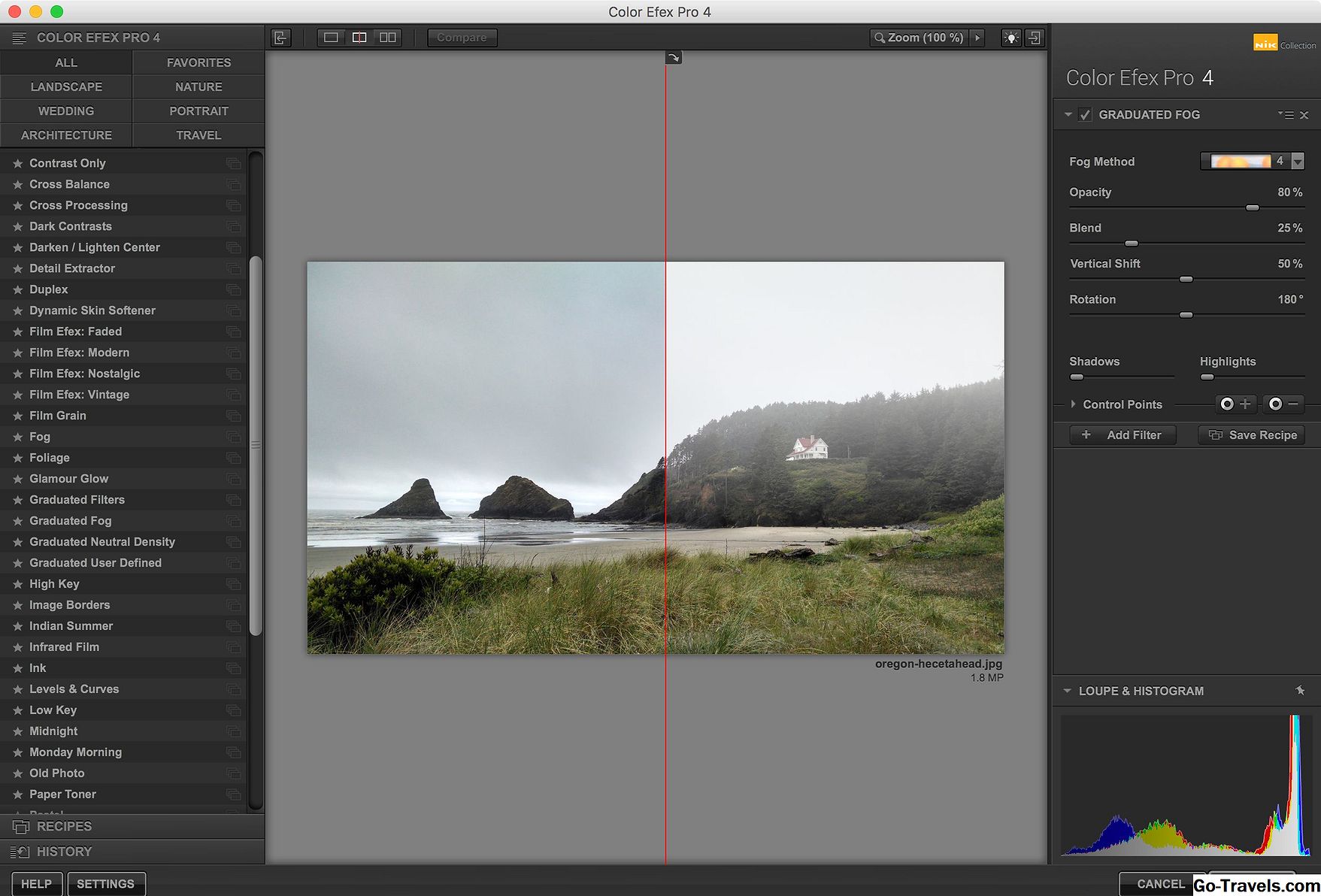Auswahlmodi

Fahren wir fort, indem wir die verschiedenen Auswahlmöglichkeiten in Maya diskutieren.
Platzieren Sie einen Würfel in Ihrer Szene und klicken Sie darauf. Die Ränder des Würfels werden grün und zeigen an, dass das Objekt ausgewählt wurde. Diese Art der Auswahl wird aufgerufen Objektmodus.
Maya verfügt über eine Reihe zusätzlicher Auswahlmöglichkeiten, und jede davon wird für verschiedene Operationen verwendet.
Um auf die anderen Auswahlmodi von Maya zuzugreifen, bewegen Sie den Mauszeiger über den Würfel und klicken und halten Sie die rechte Maustaste (RMB).
Ein Menü wird angezeigt, in dem die Komponentenauswahlmodi der Maya angezeigt werden.Gesicht, Kante, und Scheitel das Wichtigste zu sein.
Bewegen Sie Ihre Maus im Fliegenmenü auf die Gesicht und geben Sie den RMB frei, um den Gesichtsauswahlmodus zu aktivieren.
Sie können jede Fläche auswählen, indem Sie auf ihren Mittelpunkt klicken, und dann die Manipulatorwerkzeuge, die Sie in der vorherigen Lektion gelernt haben, verwenden, um die Form des Modells zu ändern. Wählen Sie ein Gesicht aus und üben Sie das Bewegen, Skalieren oder Drehen wie in dem obigen Beispiel.
Dieselben Techniken können auch im Kanten- und Scheitelpunktauswahlmodus verwendet werden. Das Drücken und Ziehen von Flächen, Kanten und Scheitelpunkten ist wahrscheinlich die häufigste Funktion, die Sie beim Modellieren ausführen. Gewöhnen Sie sich jetzt daran!
Lesen Sie weiter unten
02 von 05Grundlegende Komponentenauswahl

Die Möglichkeit, sich um ein einzelnes Gesicht oder einen Scheitelpunkt zu bewegen, ist großartig, aber der Modellierungsprozess wäre unglaublich langwierig, wenn jede Aktion nur für ein Gesicht ausgeführt werden müsste.
Lassen Sie uns einen Blick darauf werfen, wie wir einen Auswahlsatz hinzufügen oder entfernen können.
Gehen Sie zurück in den Gesichtsauswahlmodus und greifen Sie ein Gesicht in Ihren Polygonwürfel. Was machen wir, wenn wir mehr als ein Gesicht gleichzeitig bewegen möchten?
Um Ihrem Auswahlsatz weitere Komponenten hinzuzufügen, halten Sie einfach gedrückt Verschiebung und klicken Sie auf die Gesichter, die Sie hinzufügen möchten.
Verschiebung ist eigentlich ein Umschalten Operator in Maya und kehrt den Auswahlstatus einer Komponente um. Umschalt + Klicken auf ein nicht ausgewähltes Gesicht wählt es aus, kann jedoch auch verwendet werden Abwählen ein Gesicht, das sich bereits im Auswahlsatz befindet.
Deaktivieren Sie ein Gesicht nach Umschalttaste + Klicken.
Lesen Sie weiter unten
03 von 05Erweiterte Auswahlwerkzeuge

Hier einige zusätzliche Auswahlverfahren, die Sie häufig verwenden werden:
- Box auswählen - Sie können einen rechteckigen Auswahlrahmen im Ansichtsfenster anklicken und ziehen, um zahlreiche Flächen, Kanten oder Scheitelpunkte gleichzeitig auszuwählen.
- Strg + Klick - Abwählen. Strg + Klicken ist eine weitere Möglichkeit, Komponenten vom Auswahlsatz zu subtrahieren.
- Umschalt + Strg + Klick - Zur Auswahl hinzufügen. Während Umschalt + Klick eine Umschaltfunktion ist, Umschalt + Strg + Klicken wird immer hinzufügen Komponenten zum Auswahlsatz. Dies ist ein nützlicher Befehl, wenn Sie bereits eine Reihe von Flächen oder Scheitelpunkten ausgewählt haben und sichergehen möchten, dass Sie nicht aus Versehen die Auswahl aufheben, insbesondere bei der Auswahl eines Auswahlrahmens.
- Wählen Sie Edge Loop - Im Kantenmodus wird durch Doppelklicken auf eine Kante automatisch die gesamte Kantenschleife (alle angrenzenden / nicht unterbrochenen Kanten) ausgewählt.
- Umschalttaste +> oder Umschalttaste + - Auswahl vergrößern oder verkleinern. Am häufigsten im Gesichtsmodus verwendet, wird die Auswahl dahingehend erweitert, dass direkt angrenzende Flächen eingeschlossen werden (oder der äußere Ring abgezogen wird).
Das scheint viel zu sein, aber die Auswahlbefehle werden zur zweiten Natur, wenn Sie Ihre Zeit in Maya verbringen. Lernen Sie, wie Sie zeitsparende Befehle wie die Züchtungsauswahl verwenden und die Kantenschleife so früh wie möglich auswählen, da sie auf lange Sicht Ihren Workflow enorm beschleunigen.
04 von 05Vervielfältigung

Das Duplizieren von Objekten ist eine Operation, die Sie während des gesamten Modellierungsvorgangs immer wieder verwenden.
Um ein Netz zu duplizieren, wählen Sie das Objekt aus und drücken Sie Strg + D. Dies ist die einfachste Form der Duplizierung in Maya und erstellt eine einzelne Kopie des Objekts direkt über dem ursprünglichen Modell.
Lesen Sie weiter unten
05 von 05Mehrere Duplikate erstellen

Wenn Sie sich in einer Situation befinden, in der Sie mehrere Duplikate eines Objekts mit gleichem Abstand (z. B. Zaunpfosten) erstellen müssen, können Sie Mayas verwenden Duplicate Special Befehl (Umschalttaste + D).
Wählen Sie ein Objekt und drücken Sie Umschalttaste + D um es zu kopieren Übersetzen Sie das neue Objekt um einige Einheiten nach links oder rechts und wiederholen Sie dann den Befehl Umschalt + D.
Maya platziert ein drittes Objekt in der Szene. Diesmal wird das neue Objekt jedoch automatisch mit dem Abstand verschoben, den Sie bei der ersten Kopie angegeben haben. Sie können wiederholt die Umschalttaste + D drücken, um so viele Duplikate wie nötig zu erstellen.
Es gibt erweiterte Duplizierungsoptionen unter Bearbeiten → Spezial duplizieren → Optionsfeld. Wenn Sie eine bestimmte Anzahl von Elementen mit präziser Übersetzung, Rotation oder Skalierung erstellen möchten, ist dies die beste Option.
Duplikat Special kann auch zum Erstellen verwendet werden instanzierte Kopien eines Objekts, das wir in diesem Artikel kurz besprochen haben und in späteren Tutorials genauer untersuchen werden.